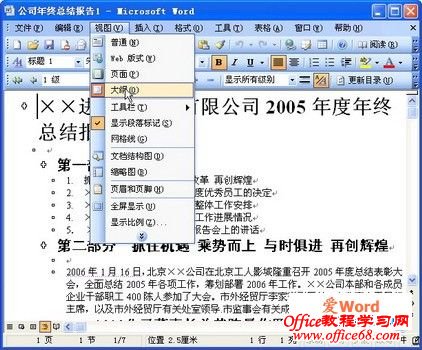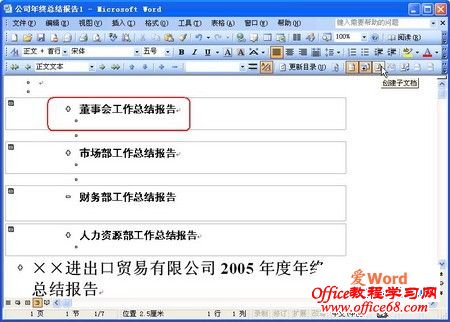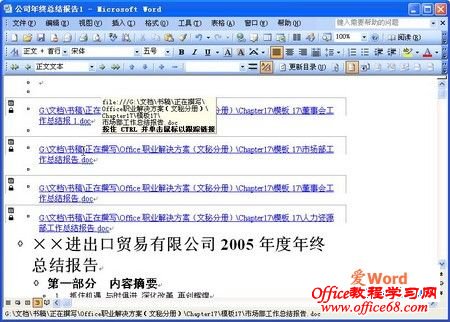|
把一篇长文档做成主控文档,然后加入若干子文档会使整个文档结构清晰明了,查看文档也变得方便起来。 要想在word2003中创建word主控文档,首先将要word文档视图切换至“大纲”视图。在word2003菜单栏依次单击“视图”→“大纲”菜单命令切换视图。利用“大纲”工具栏可以执行与主控文档有关的所有功能,如图一所示。
图一 切换至“大纲”视图
在word文档中将光标移动到某一个空段落处,在“样式”列表中选择合适的样式应用于该空白段落(例如选择“标题4”)。然后在“大纲”工具栏上单击“创建子文档”按钮创建一个word子文档,并在word子文档编辑框中输入word子文档名称。成功创建word子文档后,在保存word主控文件时word子文档会自动以刚刚输入的word子文档名称为文件名保存为单独的文件。重复这个步骤创建多个word子文档,如图二所示。
图二 创建子文档 单击“大纲”工具栏上的“折叠/展开子文档”按钮可以使word子文档变成超链接,在按住ctrl键的同时单击相应的超链接可以将相应的word子文档插入当前word文档进行处理,如图三所示。
图三 单击超链接打开子文档 |